파워포인트 과제를 내주거나 발표문서를 만들때 기본 셋팅을 위해서 파워포인트 슬라이드 크기 조절을 하게 되는데요 이미 작성되어 있는 문서에서 출력을 하거나 사이즈가 맞지 않을때 슬라이드 크기조절을 해줄 필요가 있는 만큼 유용하게 사용하는 기능중 하나입니다

혹시라도 파워포인트 슬라이드 크기 조절 방법에 대해서 모르셨던 분들은 PPT 상단 메뉴에서도 쉽게 설정 하실 수 있으니 따라해보시는 것도 도움이 많이 되실것 같네요
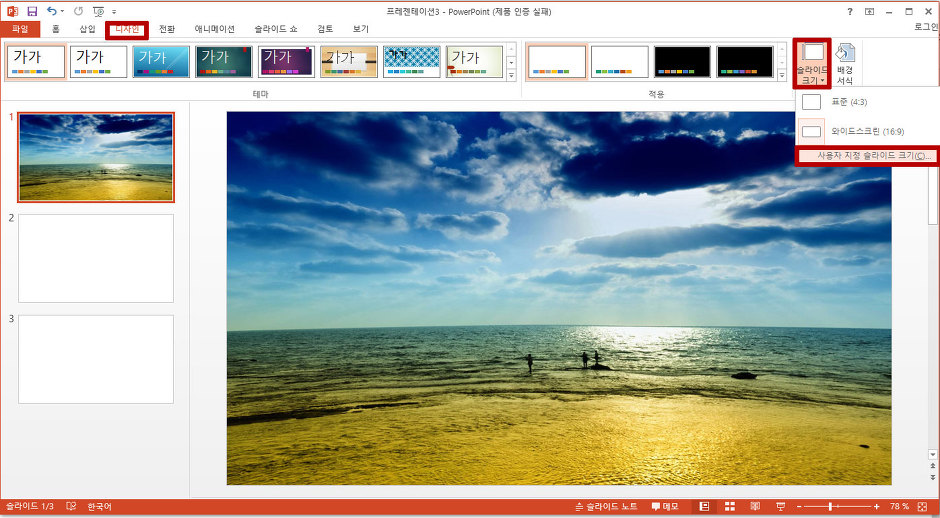
가장 먼저 파워포인트 실행 후 상단 메뉴에서 [디자인] -> [슬라이드 크기] -> [사용자 지정 슬라이드 크기] 항목을 클릭해줍니다
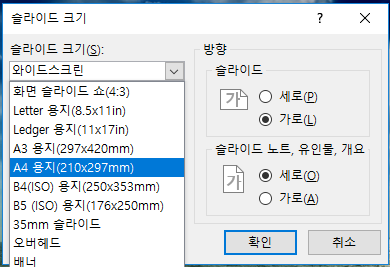
그다음 페이지 설정 창이 열리면 용지 크기와 슬라이드 방향 등을 설정해주실 수 있는데요 자신이 원하는 사이크를 선택 해주시면 됩니다 A4 용지 , A3 용지 등 프린트 할때 필요한 크기도 고르실 수 있고 화면에 출력하기 위한 슬라이드쇼 비율도 선택해주실 수 있습니다
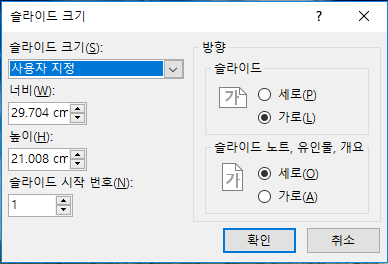
혹시라도 원하시는 사이즈가 없을시에 직접 사이즈를 입력해서 지정해주실 수도 있는데요 슬라이드 크기 항목에 사용자 지정 옵션을 선택 해주시면 너비와 높이 , 슬라이드 시작 번호 등을 직접 입력해서 설정할 수 있습니다
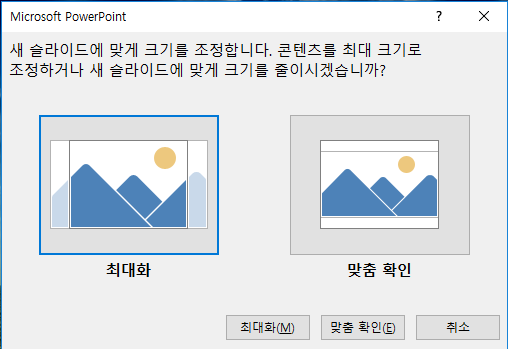
설정을 완료 하셨다면 새 슬라이드 크기에 맞도록 크기 조정을 하게 되고 최대화 및 맞춤 확인선택을 해주시면 크기조정이 완료되게 됩니다
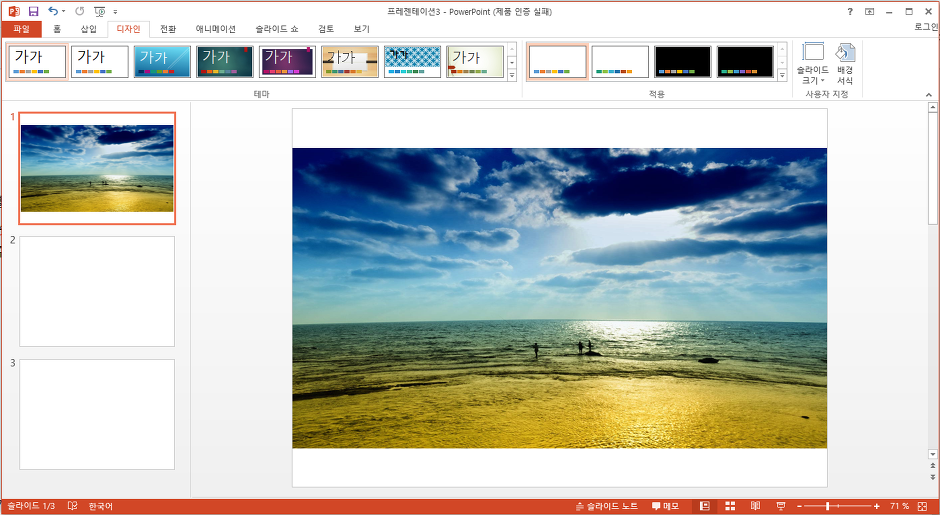
지금까지 파워포인트 슬라이드 크기 조절 방법에 대해서 알아봤는데요 저도 PPT 작업을 하면서 가장 처음으로 설정해주는 기능이니만큼 여러분들도 셋팅을 하실때 미리 설정하셔서 편리하게 이용해 보시면 좋을것 같네요